Ubuntuは無料のオープンソースLinuxオペレーティングシステムです。デスクトップからクラウド、インターネットに接続されているすべてのものまで実行されます。これは、OpenStackとパブリッククラウド全体で最も人気のあるオペレーティングシステムです。
以下は主な機能の一部です
- オープンソース
- シンプルで直感的なインターフェース
- 高速で安全
- VLC、Firefox、LibreOffice、Thunderbirdなどの数千のアプリ
ここでは、Ubuntu18.04をインストールします
Ubuntu18.04をインストール
Ubuntuをインストールするには複数の方法があります。 ISOイメージをダウンロードし、起動可能なUSBを作成してから、このUSBドライブから起動し、画面上のインストール手順に従ってUbuntu18.04のインストールを完了する必要があります。とても簡単です。
以下は、手順の詳細です。
1。 Ubuntuをダウンロード
Ubuntuは、デスクトップ、IoT、サーバー、クラウドで利用できます。デスクトップを使用します。このリンクからデスクトップをダウンロードします。現在のバージョンはUbuntu18.04 LTS(Bionic Beaver)です。 この記事を書いている時点で。
Ubuntuをダウンロードするために利用できる代替方法があります。ここには、ネットワークインストーラー、BitTorrent、Ubuntu用の公式CDミラーがあります。 Ubuntuの過去のリリースをダウンロードすることもできます。
Ubuntu18.04LTSの場合推奨されるシステム要件は次のとおりです。
- 2GHzデュアルコアプロセッサ以上
- 2GBのシステムメモリ
- 25GBのハードドライブの空き容量
- インストーラーメディア用のDVDドライブまたはUSBポートのいずれか
- インターネットアクセスは便利です
詳細については、リリースノートを参照してください。
2。起動可能なUSBドライブを作成する
ダウンロードが完了したら、起動可能なUSBドライブを作成します。接続して、コンピューターまたは仮想マシンを再起動します。
3。ウェルカム画面
これにより、インストールプロセスが開始されます。ここには2つのオプションがあります。
- Ubuntuを試す –このオプションは、コンピューターに変更を加えずにUbuntuを試すのに役立ちます。
- Ubuntuをインストールする –これをクリックして、コンピューターへのインストールを開始します。
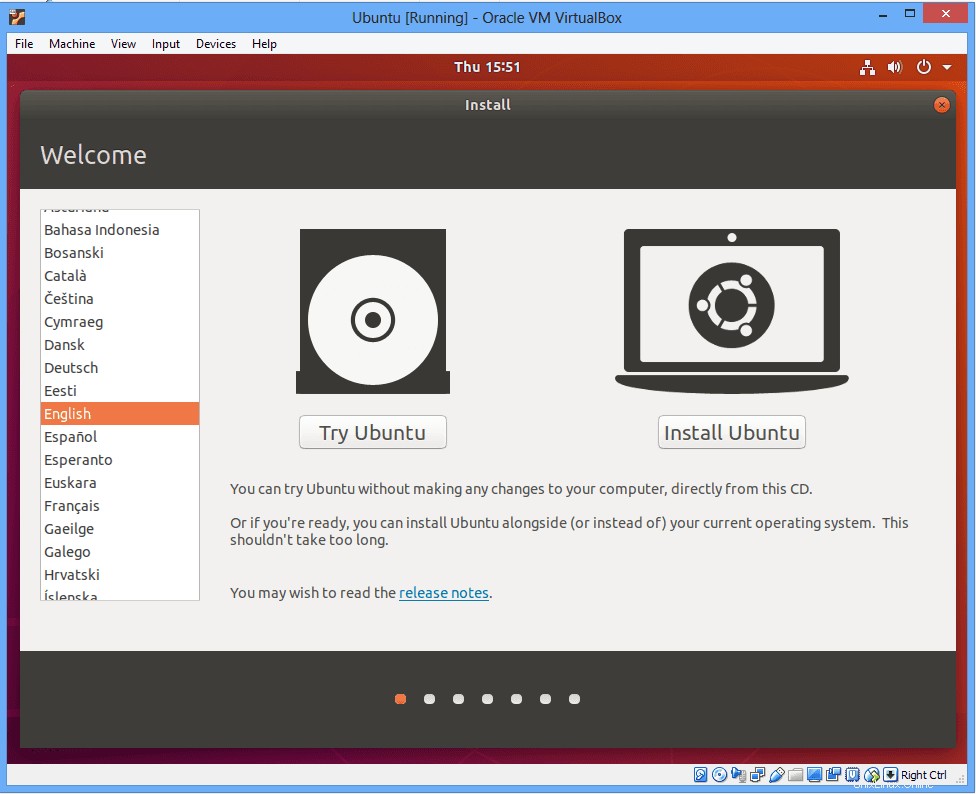
4。キーボードレイアウトを選択
[キーボードレイアウト]を選択します。セットアップはデフォルトを自動的に検出します。選択する必要はありません。そうでない場合は、キーボードレイアウトの検出をクリックするだけです。 ボタン。
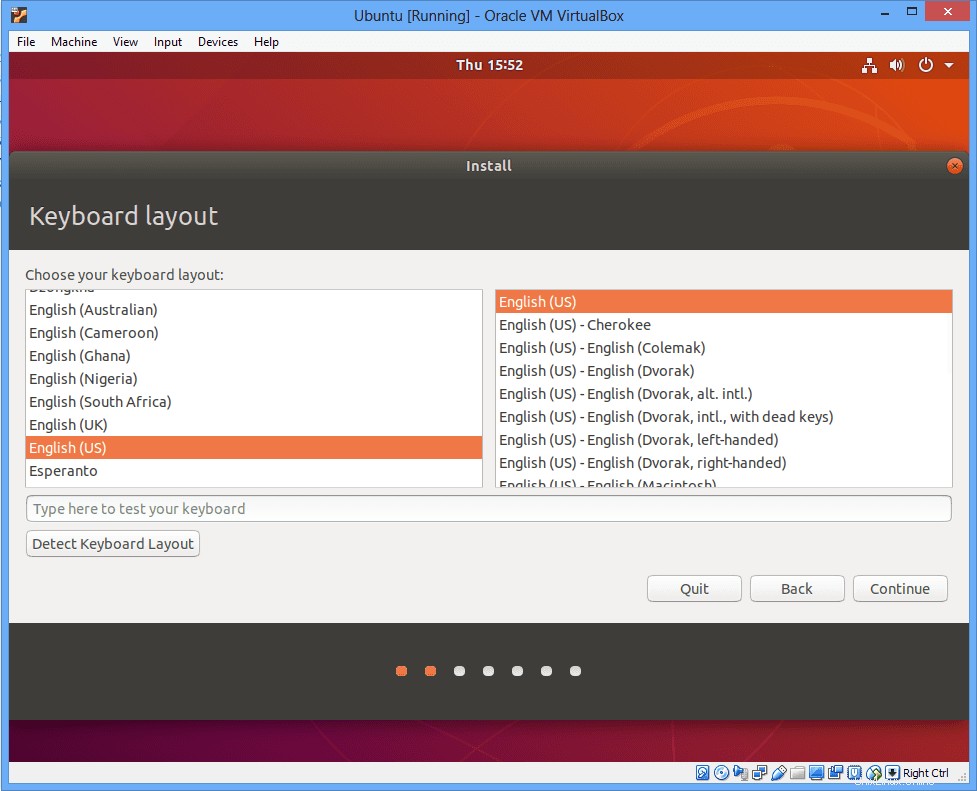
5。インストールタイプを選択
通常のインストール –これには、Webブラウザ、ユーティリティ、Officeソフトウェア、ゲーム、メディアプレーヤーなど、実行して効率的に使用するために必要なソフトウェアのほとんどが含まれます。
最小限のインストール –これにはWebブラウザと基本的なユーティリティのみがあります。
ubuntuのインストール中にアップデートをダウンロードする場合は、チェックボックスをオン/オフにします。サーバーから最新のファイルとパッケージをダウンロードするため、高速インターネット接続が必要です。
今のところ、これをデフォルトにして、[続行]をクリックします。
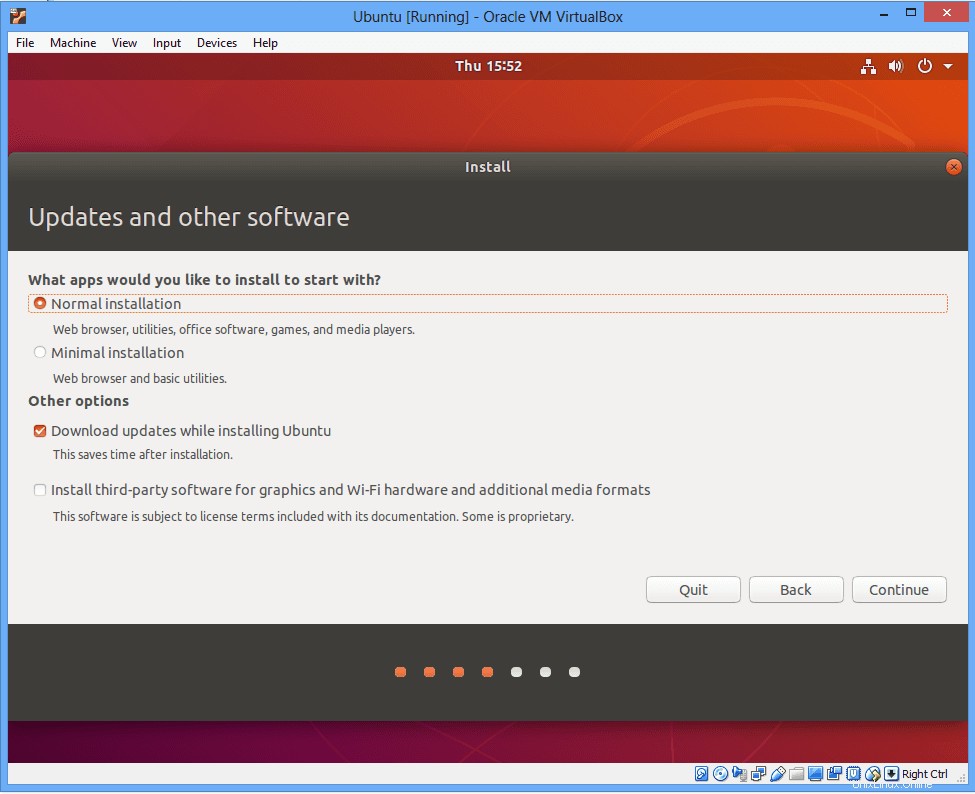
デフォルトを選択し、[今すぐインストール]ボタンをクリックします。
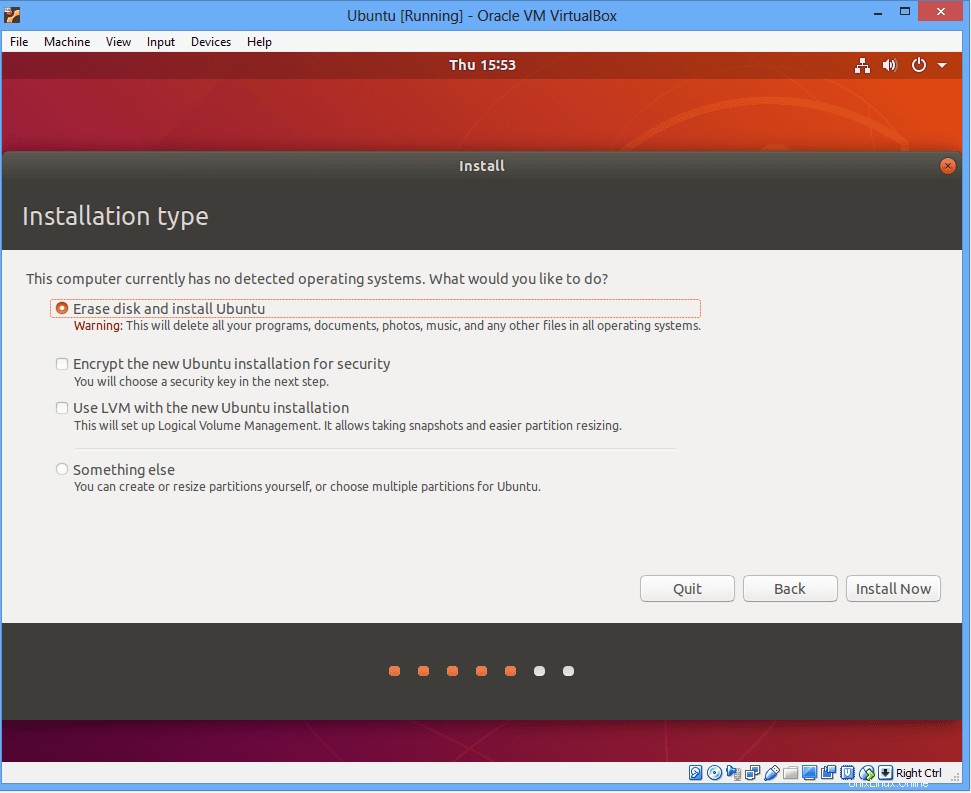
実際にインストールを開始する前のセットアップからの確認。 [続行]ボタンをクリックします。
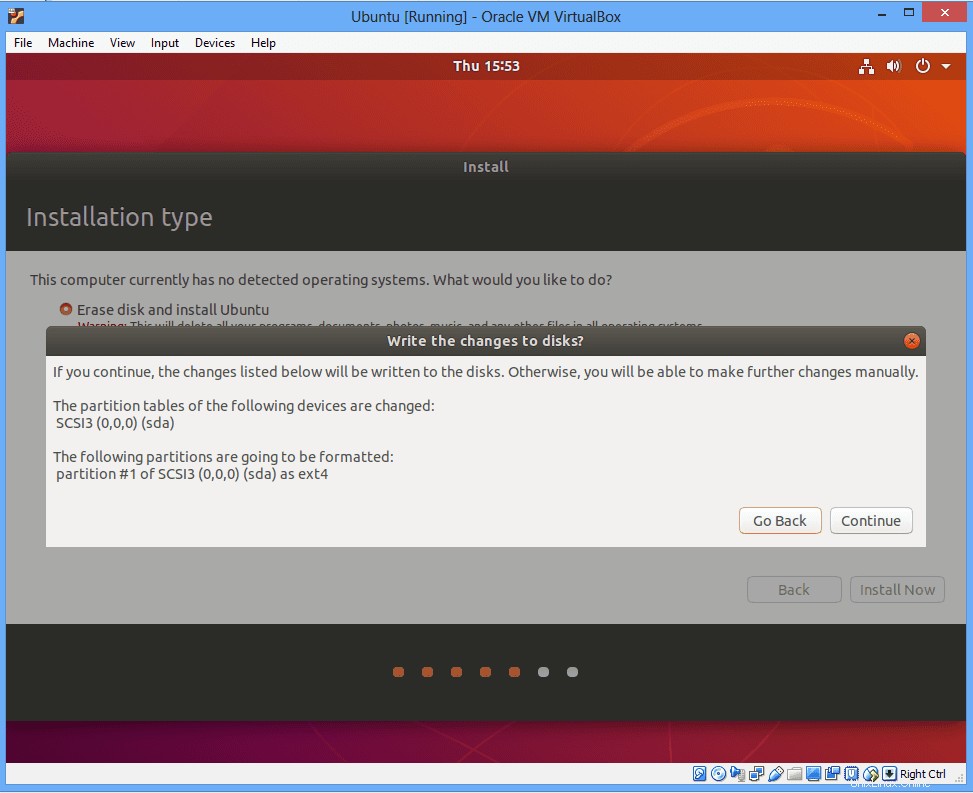
6。場所を選択
自動的に検出されない場合は、場所を選択してください。
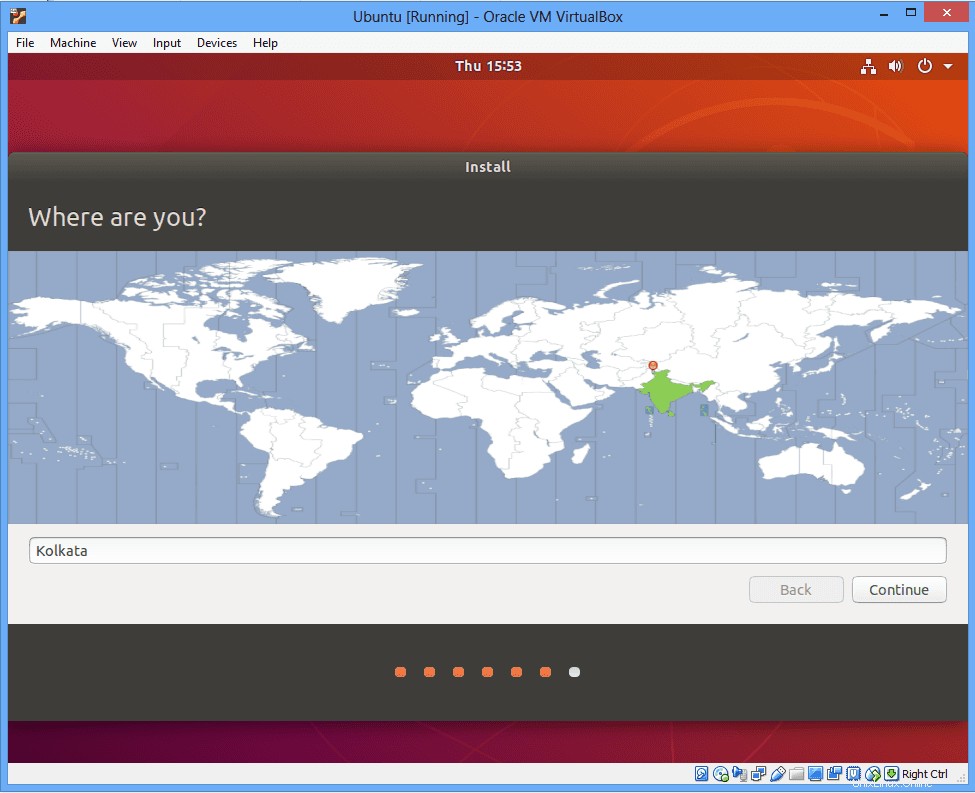
7。ユーザー情報を入力してください
ユーザーを作成して[続行]をクリックします。
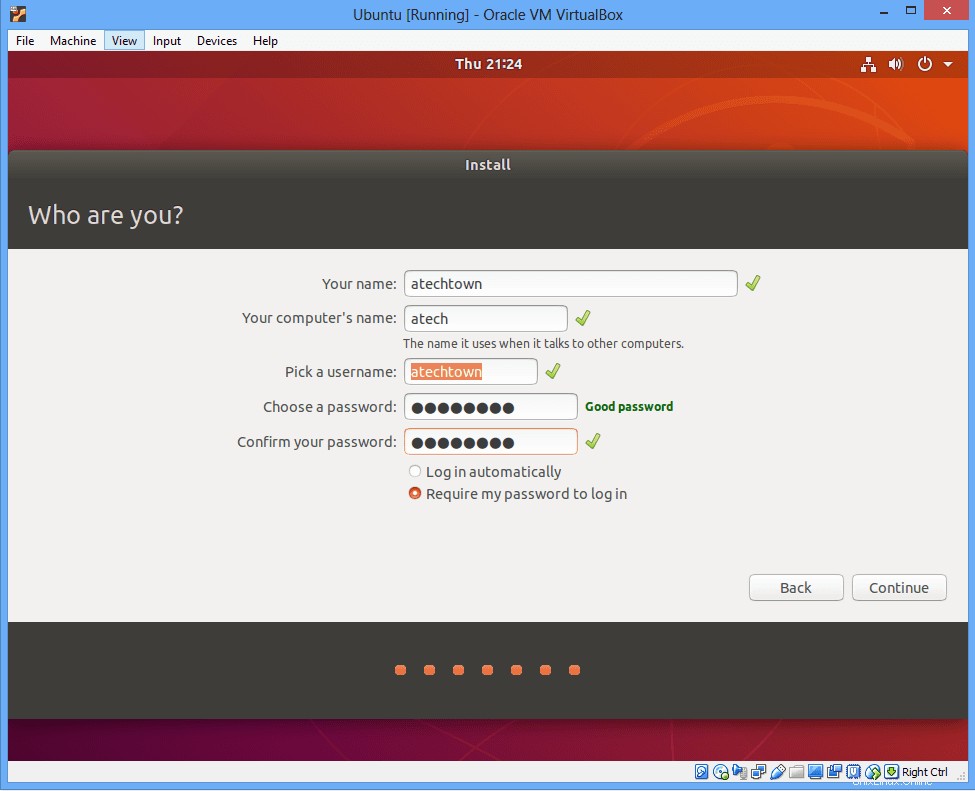
それでおしまい。インストールが開始され、しばらくすると準備が整います。すべてのファイルをコピーし、最新のファイルもダウンロードします。コーヒーを飲みたい場合は、時間がかかります。

インストール後のVMが再起動し、Ubuntuが起動します。ユーザー名とパスワードを入力して、UbuntuLinuxオペレーティングシステムの学習を開始します 。
概要
この記事では、UbuntuLinuxのインストール方法について説明しました。この記事がお役に立てば幸いです。共有して購読してください。